使用CorelDRAW 绘制精美灯笼?
1、打开软件CorelDRAW x4,点击菜单“按页高显示”。
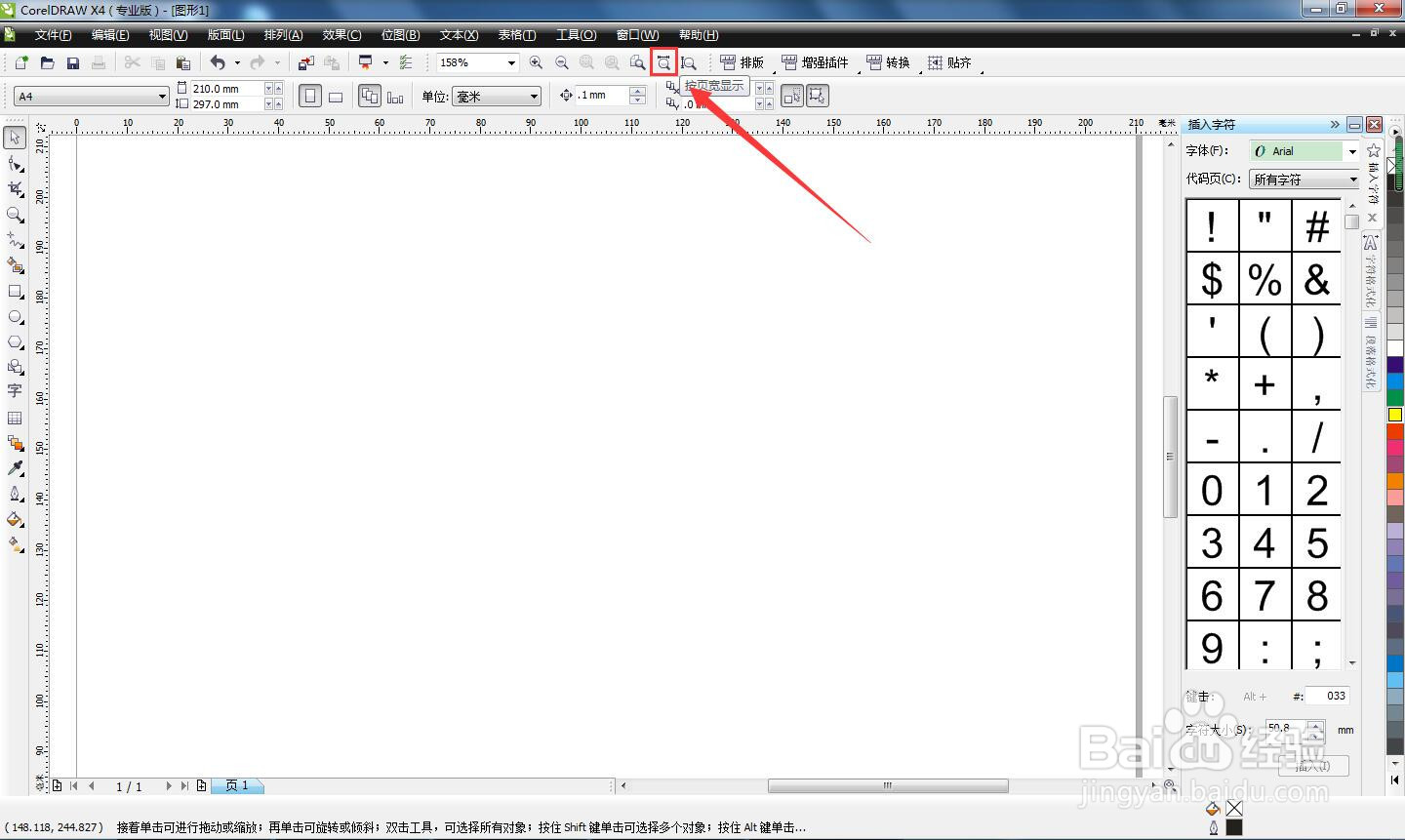
2、点击“椭圆形工具”,在操作面板绘制一个椭圆形。
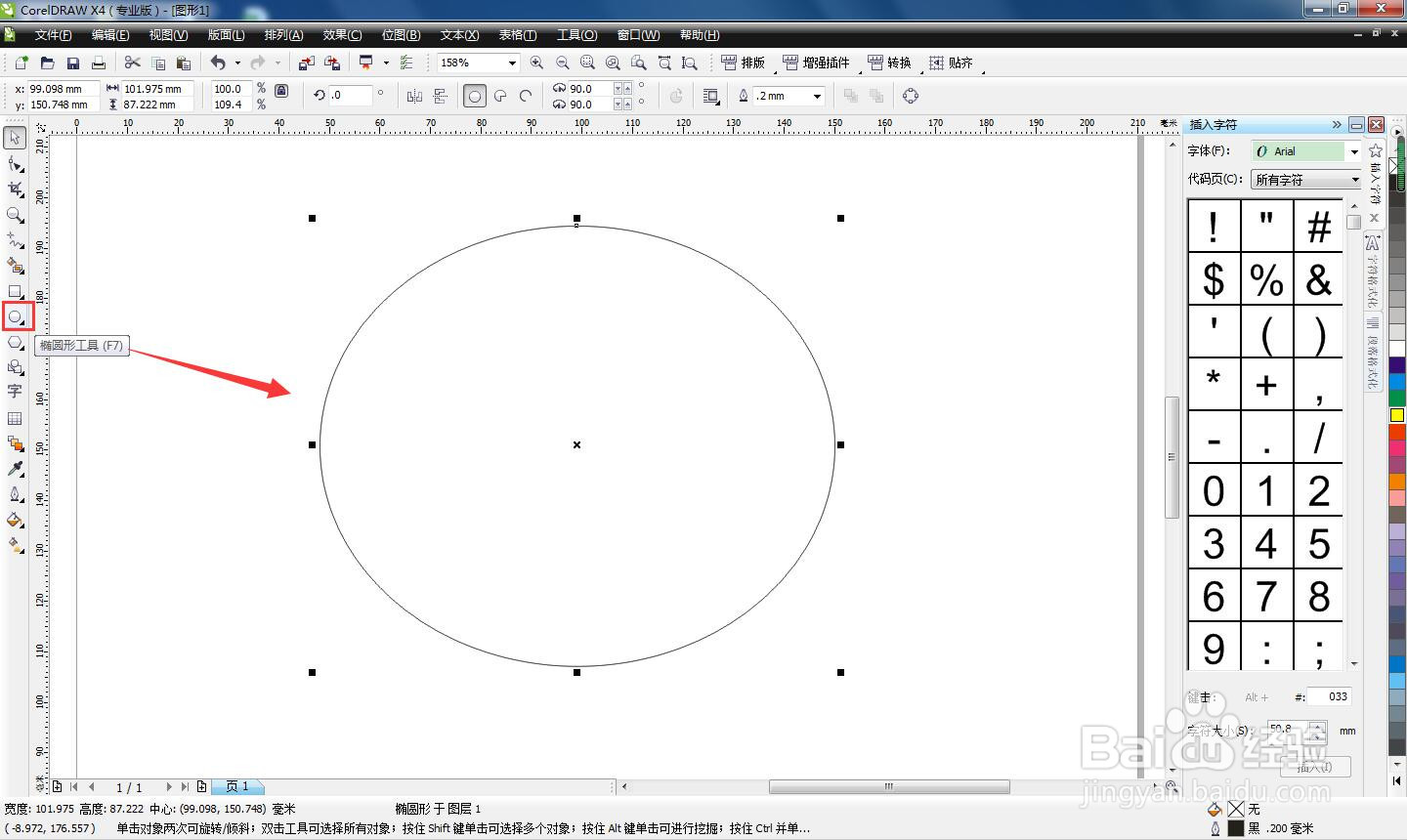
3、然后按“F11”键,调出“渐变填充”,类型选择线性,颜色调和自定义,颜色填充红色渐变,单击确定。
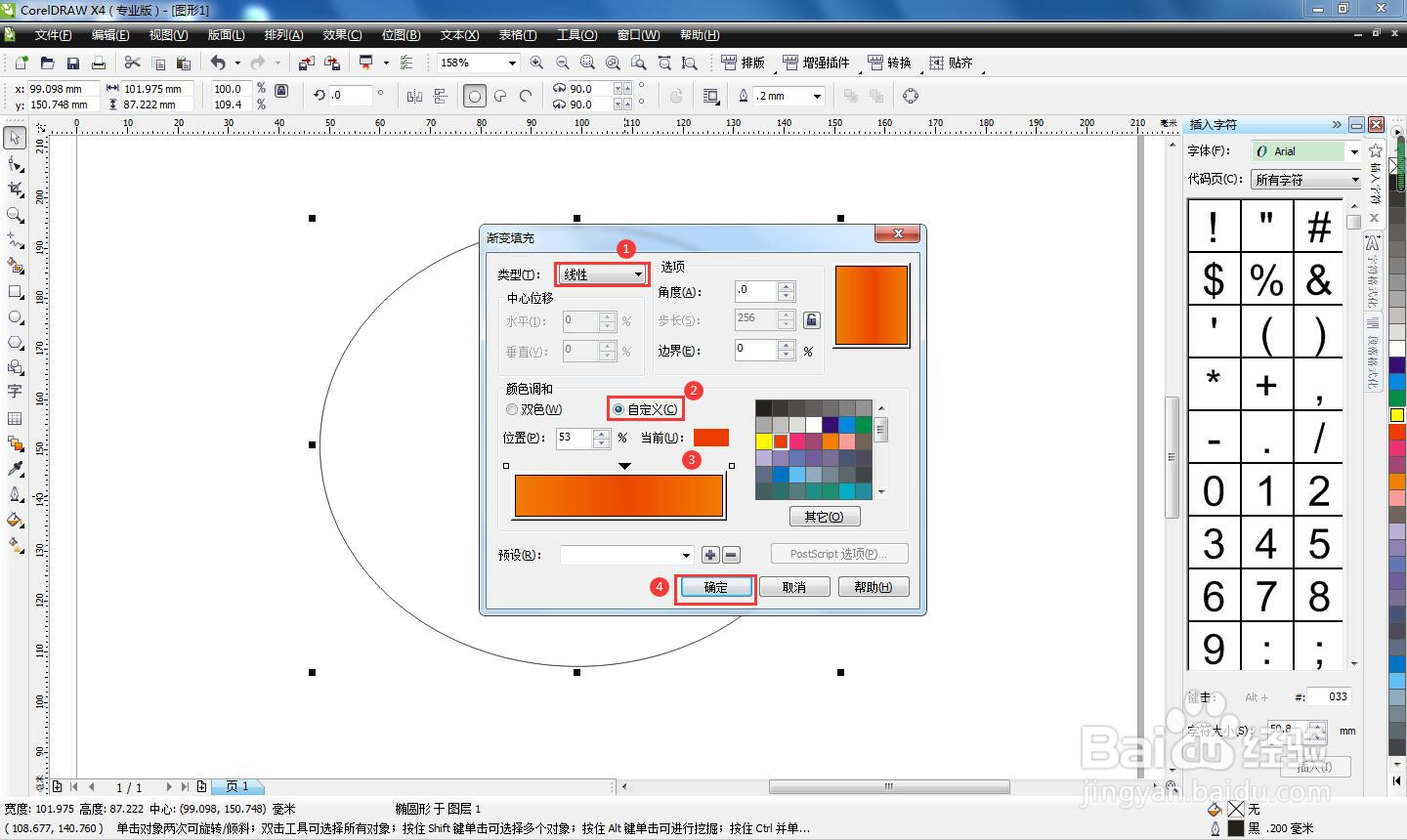
4、再按着“Shift”键不放,鼠标向内拖动右击复制一个椭圆。
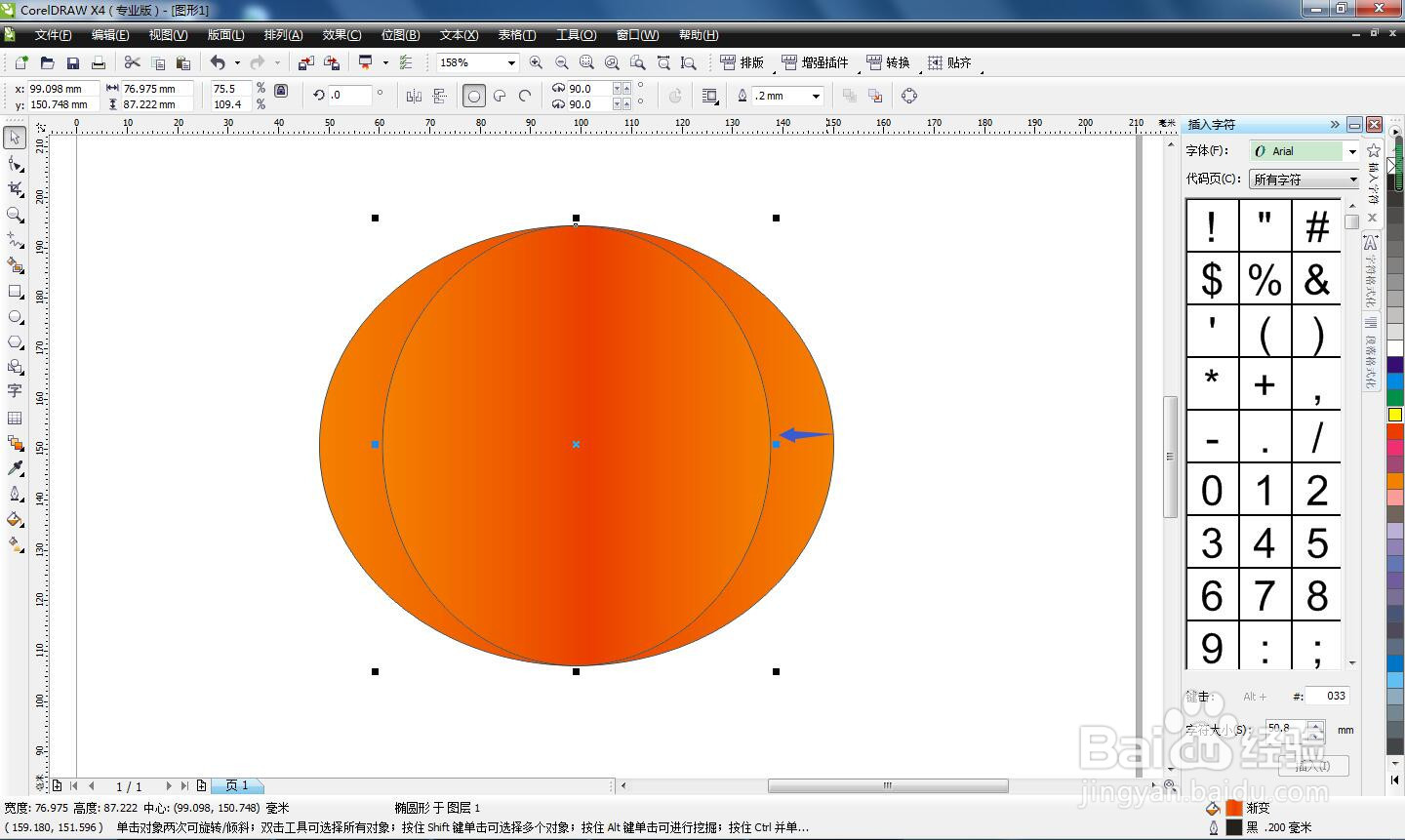
5、然后再重复向内复制2个椭圆,轮廓线填充黄色。
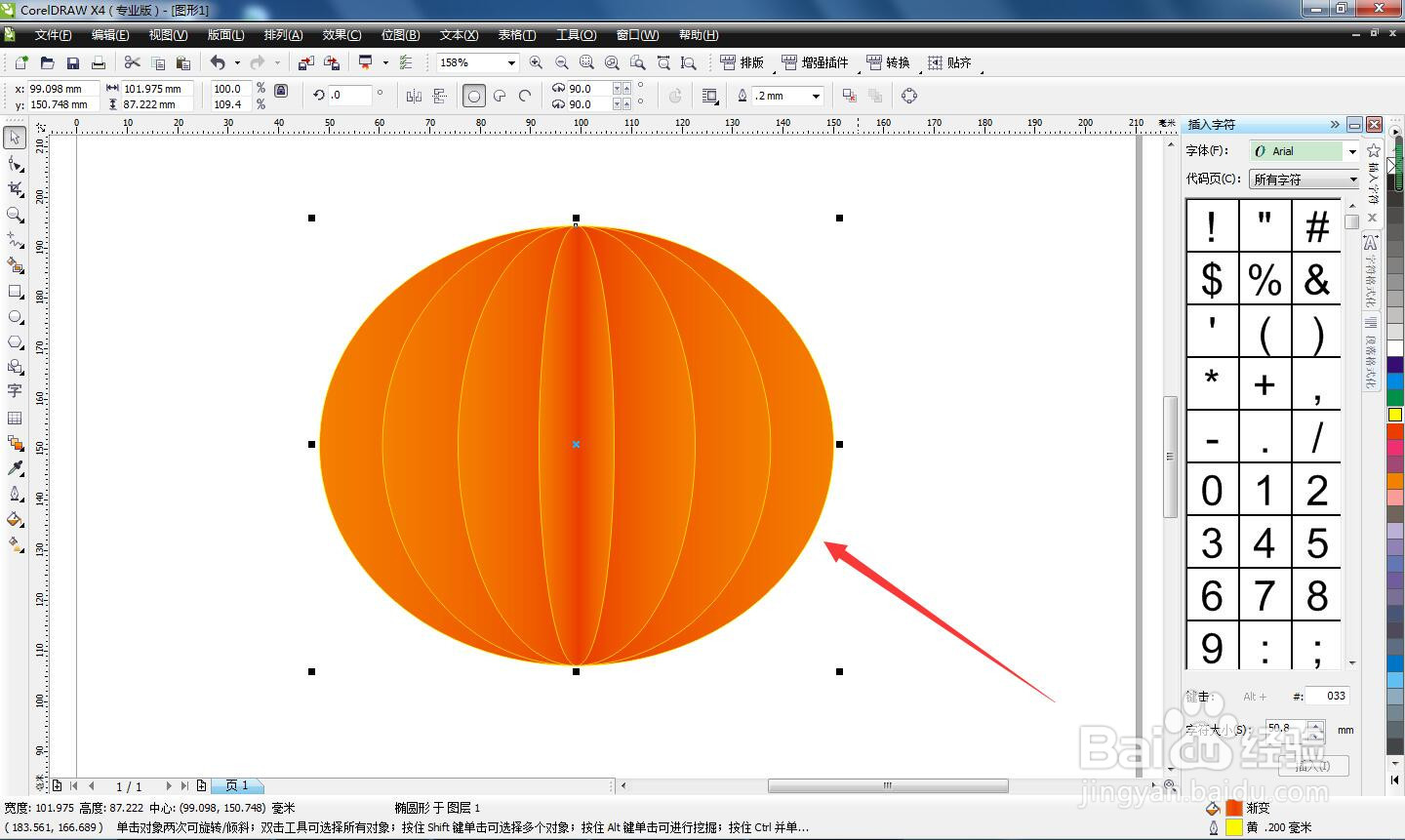
6、最后用矩形工具绘制灯笼的上沿和下沿,然后再用矩形工具绘制灯笼穗即可。
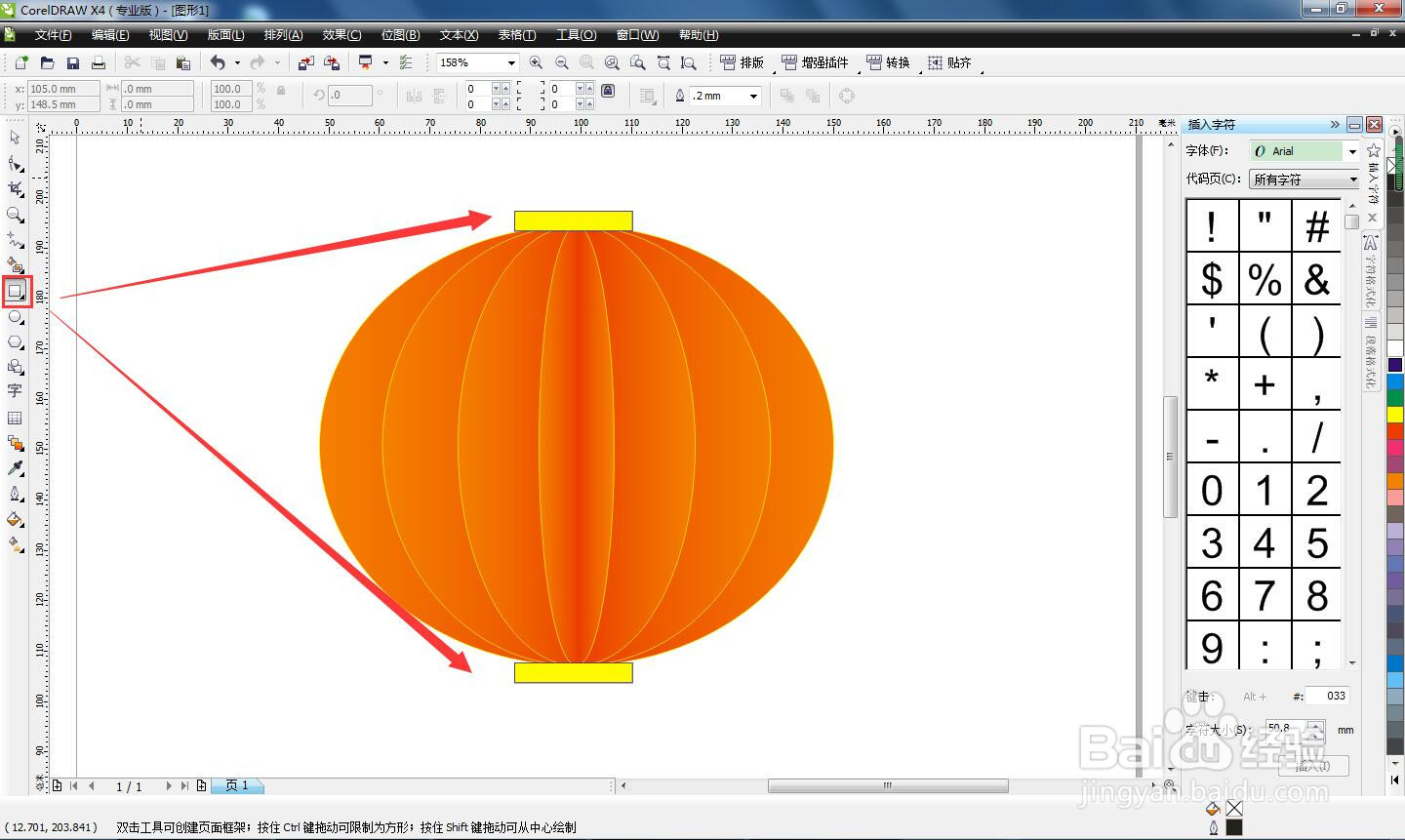

1、1.打开软件CorelDRAW x4,点击菜单“按页高显示”。
2.点击“椭圆形工具”,在操作面板绘制一个椭圆形。
3.然后按“F11”键,调出“渐变填充”,类型选择线性,颜色调和自定义,颜色填充红色渐变,单击确定。
4.再按着“Shift”键不放,鼠标向内拖动右击复制一个椭圆。
5.然后再重复向内复制2个椭圆,轮廓线填充黄色。
6.最后用矩形工具绘制灯笼的上沿和下沿,然后再用矩形工具绘制灯笼穗即可。
声明:本网站引用、摘录或转载内容仅供网站访问者交流或参考,不代表本站立场,如存在版权或非法内容,请联系站长删除,联系邮箱:site.kefu@qq.com。
阅读量:52
阅读量:186
阅读量:118
阅读量:122
阅读量:128